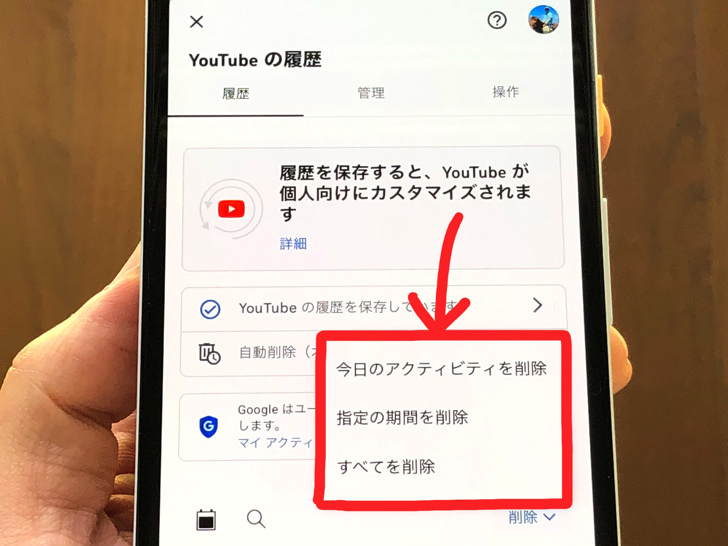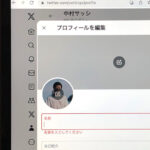こんにちは!YouTubeチャンネルは5つ持っているサッシです。
消したいのは1つだけですか?まとめて削除したいですか?
スマホアプリでもPCでも期間指定や全削除が可能ですからね。
やり方をよ〜く覚えておきましょう!
このページでは、以下の内容で「YouTubeの検索履歴の消し方」を具体的に紹介しますね。
スマホのYouTubeアプリでの検索履歴の消し方【iPhone・Android】
はじめに、スマホのYouTubeアプリでの検索履歴の消し方から見ていきましょう。
スマホはiPhone・Androidでもやり方は同じですよ。
1つずつ削除と全削除のやり方をそれぞれ紹介していきますね!
1つずつ削除のやり方
まずは1つずつ削除のやり方です。
検索履歴を1つだけ消したい場合は検索の虫めがねマークをタップしてください。
するとこれまでの検索履歴がずらーっと並びます。
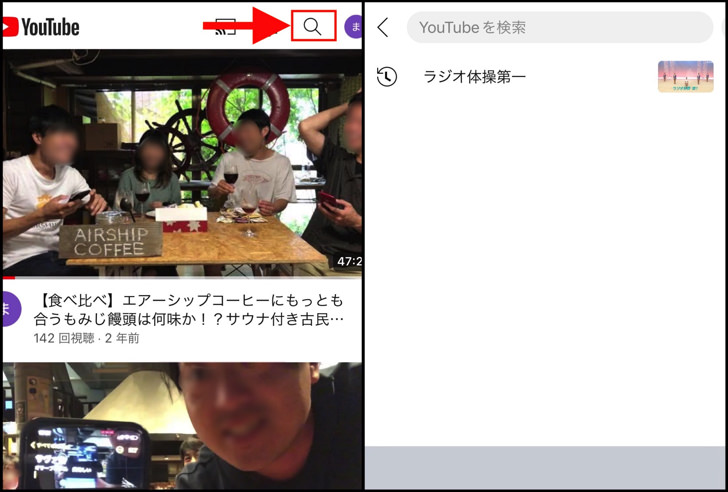
▲左:虫めがねマーク,右:検索履歴
検索履歴の中から、消したいものを左にスワイプさせてください。
すると削除のボタンが出てきます。
それをタップしましょう。
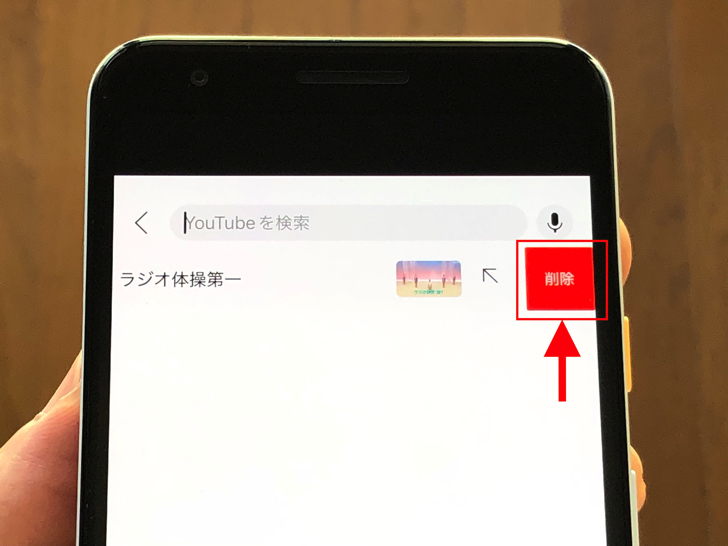
▲削除のボタン
はい、それでその検索履歴は削除となります。
かんたんですね。
1つずつ消すときはこのやり方で消しましょう。
全削除のやり方
1つずつがわかったところで、お次は全削除です。
これまでの検索履歴をまとめて消すことも可能なんですよ。
その場合はホーム画面でまず自分のアイコン画像をタップしてください。
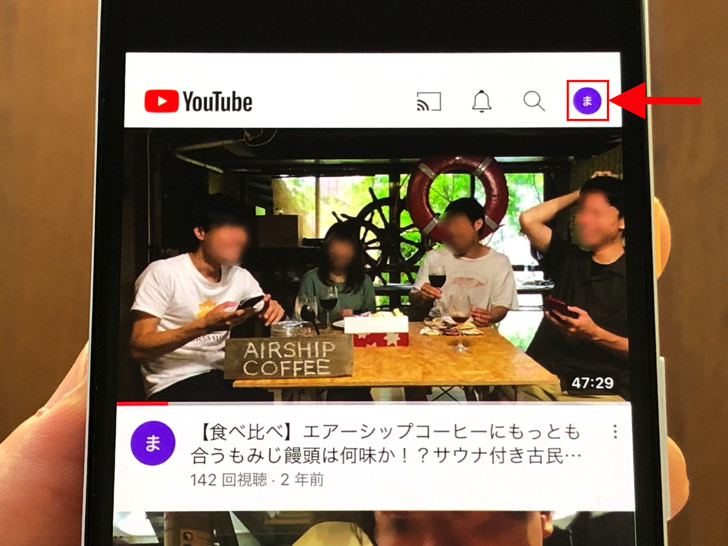
▲自分のアイコン画像
するとメニューがあれこれ出てきます。
アカウント管理やシークレットモードが設定できるところですね。
それらの中にある「設定」をタップして、さらに「すべての履歴を管理」をタップしましょう。
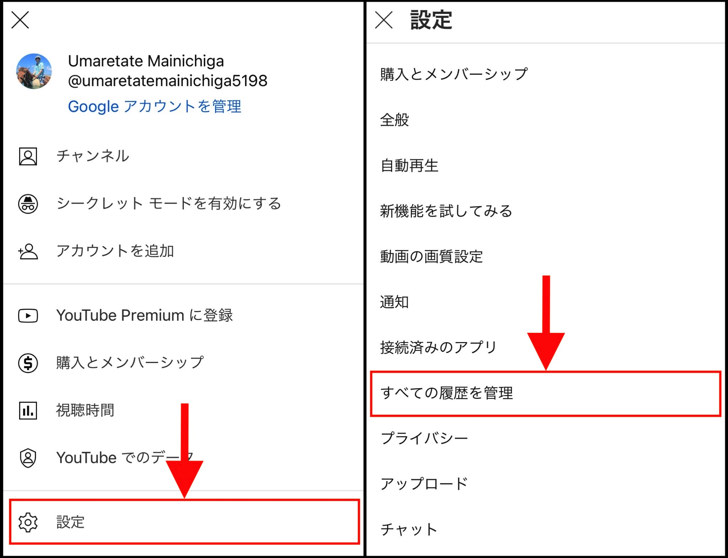
▲左:設定,右:すべての履歴を管理
そうするとYouTubeの履歴の画面に進めます。
その中に「削除v」マークがありますよね?
それをタップしてください。
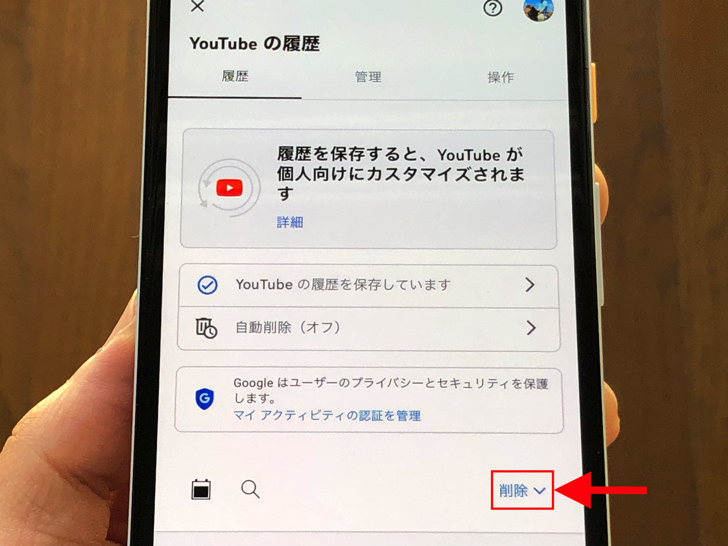
▲「削除v」マーク
はい、それで準備はokです!
好きな期間を指定してまとめて削除ができますよ。
「今日のアクティビティ」か「期間を指定」か「全て」の3つから選んで実行しましょう。
なお、削除は再生履歴と検索履歴のどちらも対象です。
検索履歴だけを表示・削除することはできない仕組みになっています。
パソコンでYoutubeの検索履歴を消す方法
スマホアプリがわかったところで、お次はパソコンでのやり方を見てみましょう。
もちろんパソコンはMacでもWindowsでも同じですよ。
以下の順番で「1つずつ」と「全削除」のやり方をそれぞれ紹介していきますね。
1つずつ削除のやり方
まずは1つずつ削除のやり方です。
PCでYouTubeを開いたら虫めがねマークの検索窓が上部にありますよね?
そこをクリックしてください。
すると検索履歴がずらーっと並びます。
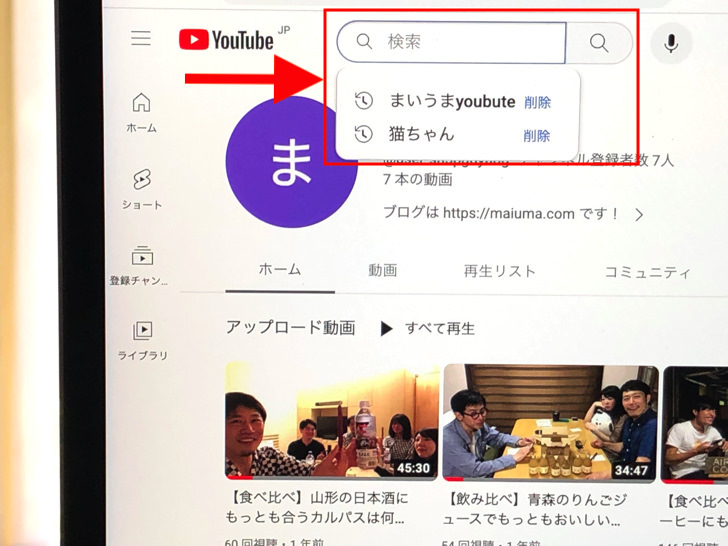
▲検索履歴
1つ1つの検索履歴の横に「削除」が出ていますよね?
それをクリックすればokです!
2つ3つと消去したいときはこれを繰り返しましょう。
全削除のやり方
お次は全削除の仕方です。
一気にまとめて削除のやり方はスマホアプリの場合と同じですよ。
以下のように進んでください。
- ≡マーク
- 履歴
- すべての履歴を管理
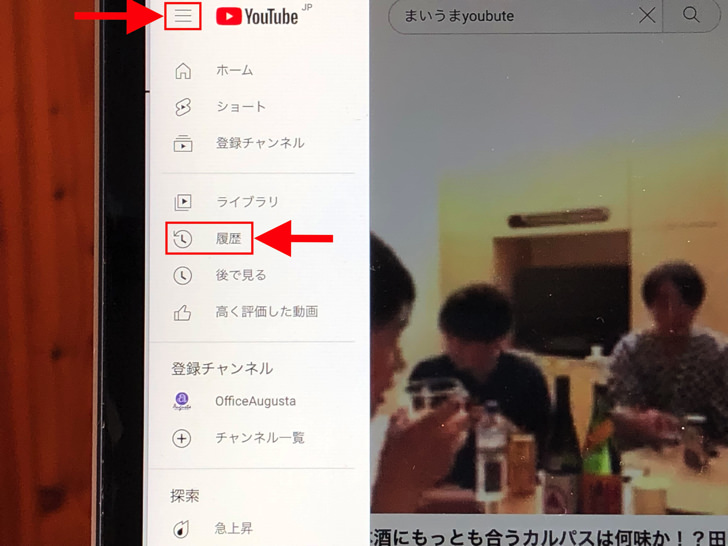
▲≡マーク,履歴
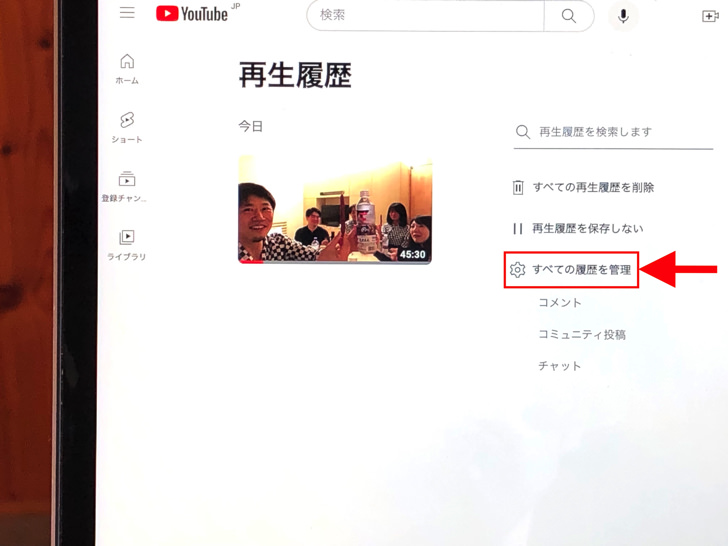
▲すべての履歴を管理
するとYouTubeの履歴の画面になります。
その中にある「削除v」をクリックしましょう。
そうすれば全削除を選べますよ。
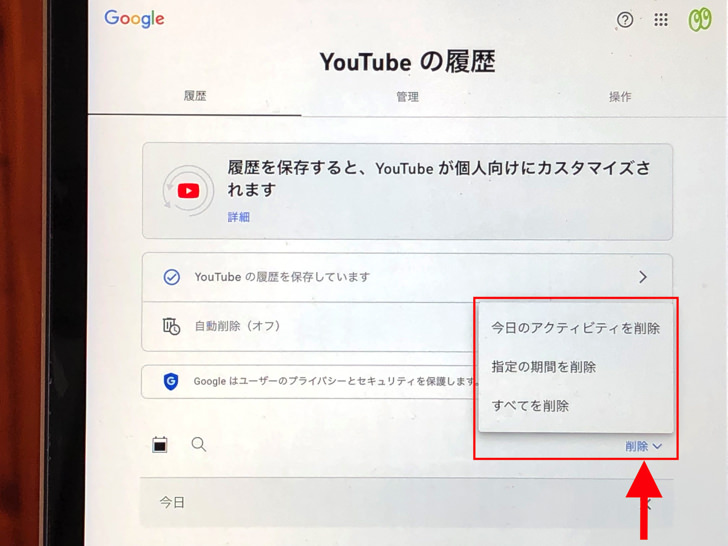
▲削除のメニュー
「今日のアクティビティ」か「期間を指定」か「全て」の3つから選んで実行しましょう。
なお、スマホアプリの場合と同じく削除の対象は検索履歴も再生履歴もひっくるめてです。
残念ながら検索履歴だけを指定して削除はできないですよ。
まとめ
さいぎに、今回ご紹介した「ユーチューブで検索履歴を消す方法」をまとめて並べておきますね。
スマホ・PCどちらも手順はほぼ同じなので、代表してスマホアプリで紹介します。
- 検索の虫めがねマーク
- 検索履歴の中から、消したいものを左にスワイプ
- 削除ボタンをタップ!
- 自分のアイコン画像
- 設定
- すべての履歴を管理
- 削除v
- 好きな期間(※)を指定して「削除」!
※「今日のアクティビティ」か「期間を指定」か「全て」
スマホをよく使うなら、大切な画像を残す対策はしっかりできていますか?
いつか必ず容量いっぱいになるか機種変するので、大切な思い出の写真・動画は外付けHDDに保存するのがおすすめです。
子どもや恋人とのちょっと見られたくない画像なども絶対に漏らさずに保存できますので。
(ネットにアップすれば流出のリスクが必ずあります)
ロジテックのスマホ用HDDならpc不要でスマホからケーブルを差して直接保存できるので僕はすごく気に入っています。
1万円くらいで1TB(=128GBのスマホ8台分)の大容量が手に入りますよ。